منوی سایت
جدیدترین دانلودها
- بازی قلعه 2 + نسخه فارسی دارینوس (برای کامپیوتر) - Stronghold 2 PC Game
- نرم افزار لاکی پچر (برای اندروید) - Lucky Patcher 11.3.0 Android
- مرورگر مایکروسافت اج (برای ویندوز) - Microsoft Edge 124.0.2478.51 Windows
- بازی افسانههای قلعه + نسخه فارسی (برای کامپیوتر) - Stronghold Legends PC Game
- دفترچه راهنمای خودرو MVM 315 Plus
- دفترچه راهنمای خودرو MVM 110S
- نرم افزار مدیریت حرفه ای تماس ها (برای اندروید) - Truecaller 14.0.5 Android
- نرم افزار دیوار (برای اندروید) - Divar 11.11.1 Android
- نرم افزار مدیریت فایروال ویندوز - Windows Firewall Control 6.9.9.9 Windows
- نرم افزار بهینه سازی و افزایش سرعت CPU (برای ویندوز) - Process Lasso Pro 14.0.2.12 Windows
آموزش رفع مشکل Dll Missing
تازه های این بخش :
آموزش رفع ارورهای msvcr100.dll و msvcp100.dll و msvcr80.dll و msvcp110.dll
- 306109 بازدید
- يكشنبه، 16 اسفند ماه، 1394
آموزش رفع ارورهای msvcr100.dll و msvcp100.dll و msvcr80.dll و msvcp110.dll

شاید شما هم با یکی از ارورهای msvcr100.dll ، msvcp100.dll ، msvcr80.dll ، msvcp110.dll مواجه شده باشید. این ارور ها میتواند در جاهایی مانند شروع به کار ویندوز، اجرای یک نرم افزار یا اجرای یک بازی و... نمایش داده شوند.
حل مشکلات dll چندان هم سخت نیست.
در این مطلب آموزش رفع ارورهای msvcr100.dll و msvcp100.dll و msvcr80.dll و msvcp110.dll را برای شما آماده کرده ایم.
این روش برای رفع ارور های مشابه (مثل MSVCP140.dll) نیز کار میکند.
ارور های dll را میتوان به دو روش مختلف و ساده حل کرد. روش اول نصب نرم افزار مربوط به فایل dll ، و روش دوم دانلود فایل dll به صورت تکی از طریق یک نرم افزار کمکی میباشد. که شما میتوانید از هر دو روش استفاده کنید.
روش اول:
ارور های msvcr100.dll و msvcp100.dll و msvcr80.dll و msvcp110.dll مربوط به نرم افزار ++C است.
شما به سادگی و با نصب این نرم افزار میتوانید این مشکل را برطرف کنید.
تنها کافیست به لینک زیر بروید و با دانلود و نصب ++C از سایت سرزمین دانلود، این مشکل را حل کنید:
روش دوم:
در این روش شما میتوانید یک نرم افزار جهت دانلود فایل DLL حذف شده، نصب کنید و مشکل را برطرف کنید.
کامل ترین نرم افزار رفع ارور های DLL ، نرم افزار Dll File Fixer است.
ابتدا با استفاده از لینک زیر این نرم افزار را دانلود و نصب کنید:
![]() دانلود نرم افزار Dll File Fixer
دانلود نرم افزار Dll File Fixer
سپس وارد نرم افزار شده و به تب Install dll Files بروید.
حال نام فایلی که ارور داده میشود را وارد نمایید و گزینه Install را بزنید تا این فایل در سیستم شما نصب شود.
![]() سایر مقالات مربوط به بهینه سازی ویندوز
سایر مقالات مربوط به بهینه سازی ویندوز
این مطلب مربوط به موضوع آموزش رفع مشکل Dll Missing میباشد.
آموزش رفع ارور xlive.dll
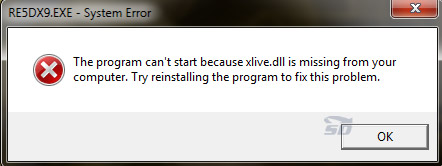
یکی از شایع ترین ارور ها در بازی های جدید، ارور xlive.dll است. ممکن است در هنگام نصب یا اجرای یک بازی با اروری مواجه شوید که در آن به شما اعلام میشود که فایلی با نام xlive.dll از کامپیوتر شما پاک شده است.
شما با دو روش مختلف میتوانید این مشکل را حل کنید.
در این مطلب آموزش رفع ارور xlive.dll را برای شما آماده کرده ایم.
برای بر طرف کردن مشکل ارور xlive.dll میتوانید از دو روش استفاده کنید. روش اول نصب نرم افزار اصلی در جهت ترمیم فایل های خراب شده و جایگذاری فایل های حذف شده است و روش دوم نیز استفاده از نرم افزاری جهت دانلود فایل dll پاک شده است.
روش اول:
فایل xlive.dll مربوط به نرم افزار Game for Windows Live است.
شما با نصب این نرم افزار در کامپیوتر خود میتوانید مشکل را به سادگی حل کنید.
کافیست به لینک زیر بروید و با دانلود و نصب Game for Windows Live از سایت مایکروسافت، این مشکل را حل کنید:
![]() دانلود نرم افزار Game for Windows Live
دانلود نرم افزار Game for Windows Live
روش دوم:
در این روش شما میتوانید یک نرم افزار جهت دانلود فایل DLL حذف شده، نصب کنید و مشکل را برطرف کنید.
کامل ترین نرم افزار رفع ارور های DLL ، نرم افزار Dll File Fixer است.
ابتدا با استفاده از لینک زیر این نرم افزار را دانلود و نصب کنید:
![]() دانلود نرم افزار Dll File Fixer
دانلود نرم افزار Dll File Fixer
سپس وارد نرم افزار شده و به تب Install Dll Files بروید.
حال نام فایلی که ارور داده میشود را وارد نمایید و گزینه Install را بزنید تا این فایل در سیستم شما نصب شود.
![]() سایر مقالات مربوط به بهینه سازی ویندوز
سایر مقالات مربوط به بهینه سازی ویندوز
این مطلب مربوط به موضوع آموزش رفع مشکل Dll Missing میباشد.
آموزش رفع ارور xinput1_3.dll
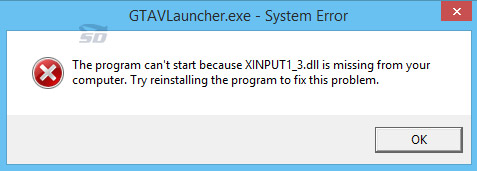
یکی از ارور های رایجی که گیمر ها با آن مواجه میشوند، ارور xinput1_3.dll است. این ارور را بیشتر در زمان اجرای بازی های جدید و سنگین مشاهده میکنید.
در زمانی که میخواهید بازی را اجرا کنید ناگهان این ارور ظاهر میشود و به شما میگوید که به دلیل از بین رفتن یک فایل، اجرای بازی مقدور نیست. اما شما به سادگی میتوانید این مشکل را حل کنید.
در این مطلب آموزش رفع ارور xinput1_3.dll را برای شما آماده کرده ایم.
برای حل مشکل ارور xinput1_3.dll دو روش وجود دارد. روش اول نصب نرم افزاری که این فایل در آن وجود دارد، و روش دوم تنها قرار دادن فایل حذف شده در پوشه ویندوز. که شما میتوانید از هر دو روش استفاده کنید.
روش اول:
فایل xinput1_3.dll در حقیقت یکی از فایل های نرم افزار DirectX است.
شما تنها با نصب این نرم افزار در کامپیوتر خود میتوانید این مشکل را به سادگی حل کنید.
تنها کافیست به لینک زیر بروید و با دانلود و نصب DirectX این مشکل را حل کنید:
روش دوم:
در این روش شما میتوانید یک نرم افزار جهت دانلود فایل DLL حذف شده، نصب کنید و مشکل را برطرف کنید.
کاملترین نرم افزارهای رفع ارور های DLL ، در سرزمین دانلود منتشر شده است.
ابتدا با استفاده از لینک زیر، یکی از این نرم افزارها را دانلود و نصب کنید:
سپس وارد نرم افزار شده و به تب Install Dll Files بروید.
حال نام فایلی که ارور داده میشود را وارد نمایید و گزینه Install را بزنید تا این فایل در سیستم شما نصب شود.
![]() سایر مقالات مربوط به بهینه سازی ویندوز
سایر مقالات مربوط به بهینه سازی ویندوز
این مطلب مربوط به موضوع آموزش رفع مشکل Dll Missing میباشد.
تازه ترین مقالات
- نحوه افزایش حجم فضای آیکلود
- راهنمای خرید بلیط هواپیما تهران مشهد از قاصدک 24
- چگونه می توانیم از بروز عفونت چشم پیشگیری کنیم؟
- استفاده از ChatGPT به زبان فارسی ممکن شد
- 10 اپلیکیشن زبان انگلیسی برای تقویت لیسنینگ
- محبوب ترین بازی ها برای گوشی های اندروید سامسونگ و شیائومی کدام است؟
- اصلاح سریع و دقیق موی سر و ریش با ماشین اصلاح و ریش تراش Bomidi L1
- قیمت سوئیت اسکای هتل اسپیناس پالاس
- آیا موقعیت مکانی سرور اختصاصی مهم است؟ انتخاب آگاهانه سرو اختصاصی ایران و خارج
- چرا مجبور به خرید مجدد باتری لپ تاپ می شویم؟
 دانلود منیجر
دانلود منیجر  مرورگر اینترنت
مرورگر اینترنت ویندوز
ویندوز فشرده سازی
فشرده سازی پخش آهنگ
پخش آهنگ پخش فیلم
پخش فیلم آنتی ویروس
آنتی ویروس آفیس
آفیس ابزار CD و DVD
ابزار CD و DVD تلگرام ویندوز
تلگرام ویندوز فلش پلیر
فلش پلیر جاوا
جاوا دات نت فریم ورک
دات نت فریم ورک تقویم
تقویم نرم افزار اندروید
نرم افزار اندروید نرم افزار آیفون، iOS
نرم افزار آیفون، iOS